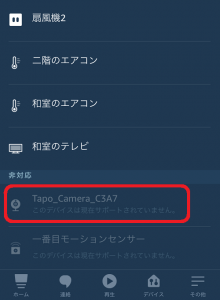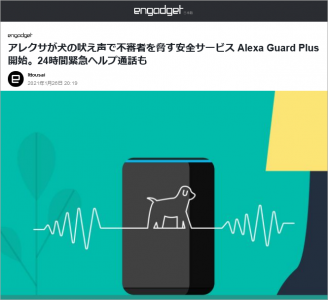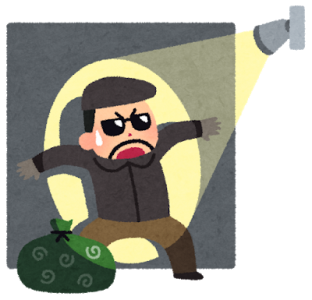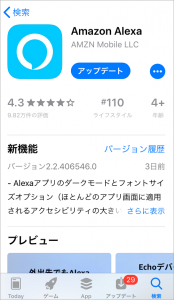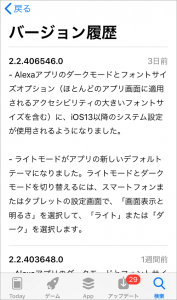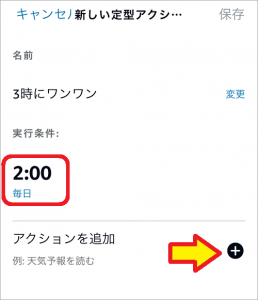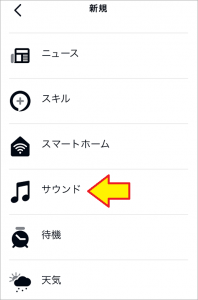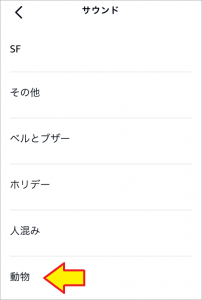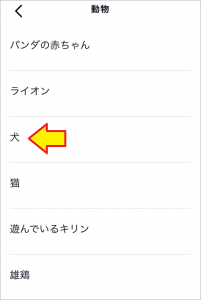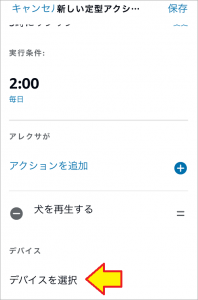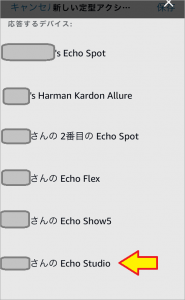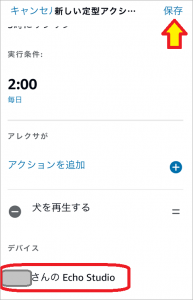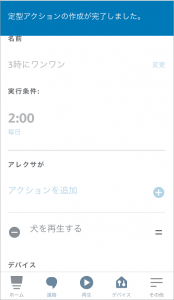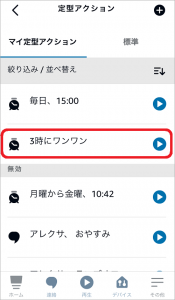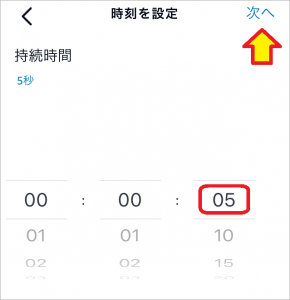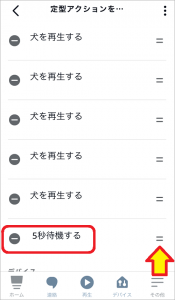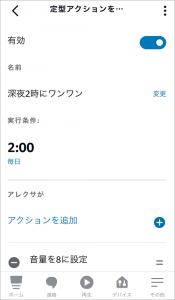おはようございます!!
以前、これら↓の記事を書かせていただきました。
スマートカメラのTP-Link Tapo C200を使った防犯システムの話でした。

・・・が、残念ながら実現できませんでした。
定型アクションからはこのカメラが動かせなかったんです。
他のセキュリティ上の問題からでしょうけど、
ハード的に実現可能なのにソフト的に実現不可能なのは残念なことです。
・・・で、今回はAlexa純正の「Alexa Guard Plus」の話です!!
残念ながら(あるあるな)米国のみなのですが、簡単にできそうなものを作ってみました!!
目次
Alexa Guard Plusとは?
米 Amazon.com が、スマートスピーカー Echo を使った簡易ホームセキュリティ機能の有料プラン Alexa Guard Plus を米国で開始しました。
従来から利用できた無料の Alexa Guard では、不在中にガラスが割れる音や火災報知器の警報などを認識するとスマートフォンにアラートを送信する機能、スマート照明をオンオフして在宅のようにみせるといった機能を提供中です。
・・・ん?「以前から利用できた無料のAlexa Guard」
そう言えば記憶の隅っこにかろうじて(泣)残っています。(こちら)
2018年5月ですから、2年弱前に米国でリリースされていたんですね。
日本ではまだなのに・・・と。言ってても仕方ないので、まとめてみました!!
従来から利用できた機能
|
Plusで追加された機能
|
ちなみに、Plusは月4.99ドル(約543円)または年間49ドル(約5,329円)で、現時点では米国のみ提供中とのことです。
簡単に実現できないか?考えてみました!!
上の表の上下を見比べると、Plus(有料)の方はかなり難しい(=面倒)なところがあります。
- 緊急電話先への自動電話
Alexaでは自動電話させられないですね。
. - 監視カメラの自動認識による侵入者判定
既に個々のカメラメーカーが自社製品に組み込んでいますが、
判定をトリガーにして動作する機能がAlexaに許可されていません。
. - マイクでの侵入音の自動認識
カメラと同様に難しいですね。音声認識ならまだしも進入音の判定なんて・・・こそっとやっていたのでしょうか?(笑)
有料には有料の理由があるわけですね。
・・・今回はとりあえず無料プランレベルで考えてみたいと思います。
決まった時間に犬の鳴き声を鳴らす定型アクション
上に書いた機能の中から、拾ってみました!!(※ 合わせ技的なもの)
・・・あれ?それって似たようなものを以前作ったような・・・これ↓ですね(汗)
Echo Studioに設定したものの、時々電源を消し忘れて・・・
非難囂々な大変便利に使っている定型アクションです。(※ 最近、無効にすることを覚えました)
あれを犬の鳴き声にすればいいんですね!!
・・・では、作ってみます!!・・・その前にAlexaアプリのチェック!!
え~・・・3/9頃にバージョンアップしたようで、ダークモード対応などですね。
今回はiOS12の初代iPhoneSEで作業してみましたので、ダークモードではなくライトモード状態です。以前と違って違和感あるかも?(笑)

![]()
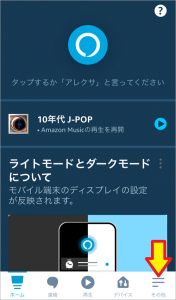
![]()
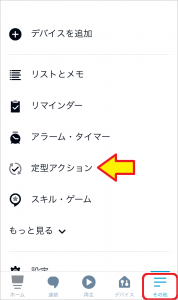
![]()
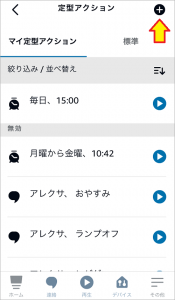
そうそう!個々の定型アクションを開いたときの有効・無効スイッチ!!
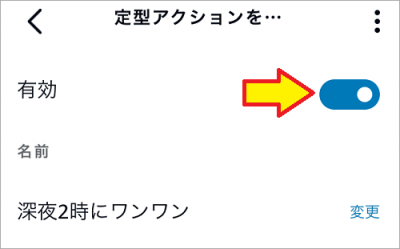
これをオフにしたら下の無効の方へ入るようになったんですね!・・・いつからかわかりませんが(汗)
・・・で、右上の+から新規に作成します。
定型アクション名を設定!
こちらからですね!
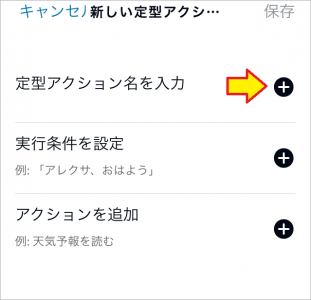
![]()
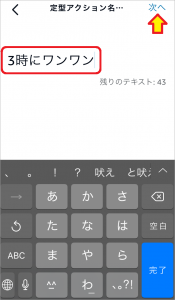
今回は「3時にワンワン」と設定しました!!
・・・実は後で「深夜2時にワンワン」に変更しましたが、気にせず流してください。
右上で保存ですね。
実行条件(トリガー)を設定!
上の階層にに戻ると・・・ちゃんと入力されてますね。
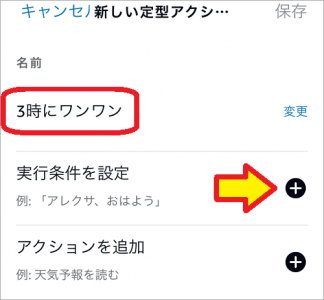
次は実行条件(トリガー)で、今回は自動実行させたい時刻ですね。
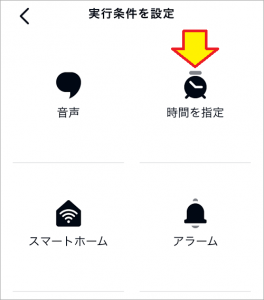
![]()
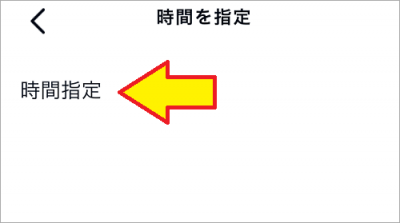 なぜかわざわざ選ばないといけません。
なぜかわざわざ選ばないといけません。
将来の拡張予定でもあるのでしょうか?
![]()
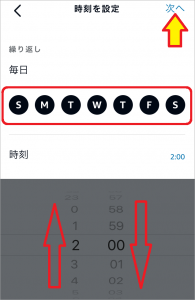
まず1週間の実行日ですね。
初期設定では全てONになってますが、不要な日はタップして反転させます。
その下は、実行させたい時刻を上下にフリックして表示させます。
設定が終わったら右上の「次へ」をタップすれば終わりです。
アクションを設定!
上の階層にに戻ると・・・ちゃんと入力されてますね。
次はアクションで、今回は自動実行させたい内容ですね。
今回は犬に吠えさせたいわけです。
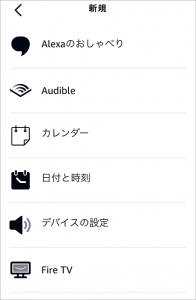
選択できるアクションが日々増えていますね!(ワクワク)
今回は鳴き声なので、上にフリックしてサウンドー動物ー犬と選択します。
本当はライオンの方が面白そうなのですが、偽物と見破られそうなので素直に犬にしました(笑)
・・・えっ?実行する製品を選択しないといけないの!!
上の階層にに戻ると・・・ちゃんとアクションが入力されてますね。
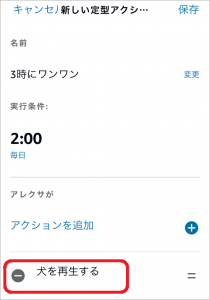
この後に実行するデバイス(製品)を設定しないといけません。
上にフリックして表示される中から選択し、右上から保存します。
実際に設置する場合はEcho Flexなどを出入り口や窓際などに置くべきなのすが、今回は今横で鳴らしているEcho Studioに設定しました。
では、試してみます!!
一発でうまくいくことはないのですが・・・祈ってしまいます。
夜中の2時まで待ってられませんので、定型アクションの一覧にある、再生ボタン(?)を押してみます。
・・・あれ?これだけ? ぜんぜん、本物感がありません。
音も普段使っている音量では小さいですし、一度だけではそれらしくないですね。
ちょっといじってみます。
ちょっと、改善してみます!!
まず、それらしい鳴き声にする為に「ワン!」を増量しました。
アクションを追加するだけで、手順は同じですね。
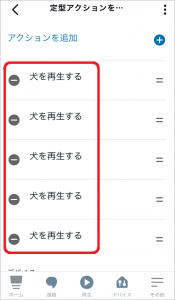
これだけだと「ワン!ワン!ワン!ワン!ワン!」と連続して鳴くだけなので、時間をあけてみます。
アクションの追加でサウンドと同じところに・・・ありました!!
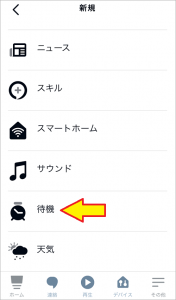
いつの間にか追加された待機というアクションです。
実は、まだ使ったことありません(おい)
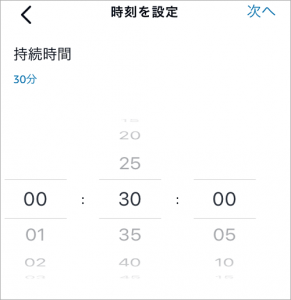
初期値は「30分待ってから」みたいですね。これを5秒(最低)に変えます。
最後に追加されるようですね。(※ アクション内容によって異なります)
ここでは鳴き終えてから5秒待ちになっては意味がありませんので、右端の「二」を指を当てたまま上にずらして目的の位置で指を離します。
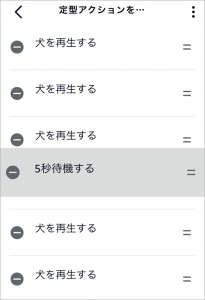
![]()
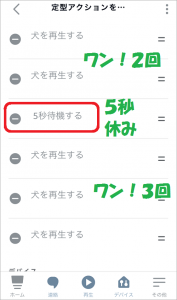
これで「ワン!ワン!(5秒待って)ワン!ワン!ワン!」になります!!
次は音量ですが、私のEcho Studioは音量3ぐらいで使っているので、犬を鳴かす時は音量8に設定することにします。
これもアクションの選択のところで「デバイスの設定」を選んで組み込みます。
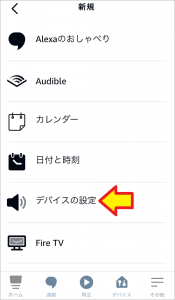
![]()
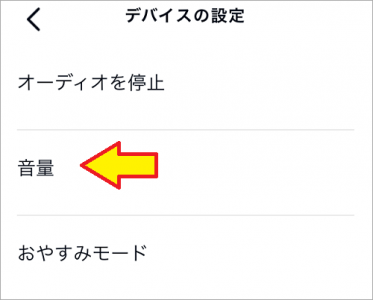
![]()
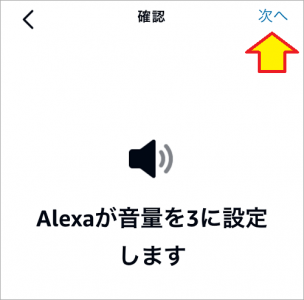
あれ?なぜか3の画面を保存してましたが見なかったことに・・・
音量の設定はアクションの先頭に入りますが、もう1つ音量3(音量を本来の音量に戻す)を同じように設定して、こちらは末尾まで移動させます。
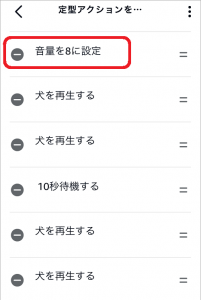
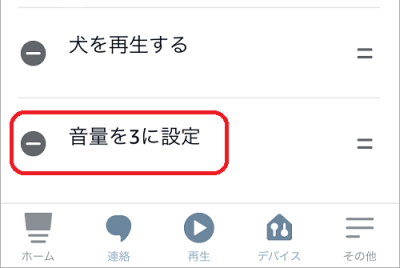 ※ ごめんなさい!途中でいろいろいじっていたので10秒になっています。
※ ごめんなさい!途中でいろいろいじっていたので10秒になっています。
この結果、
「(音量8に設定)ワン!ワン!(5秒待って)ワン!ワン!ワン!(音量3)に設定」
になりますね!!
これで最終版です。
・・・では動作確認を!!
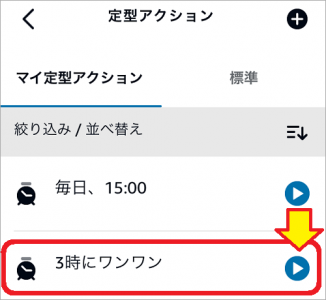
![]() 「ワン!ワン!・・・ワン!ワン!ワン!」
「ワン!ワン!・・・ワン!ワン!ワン!」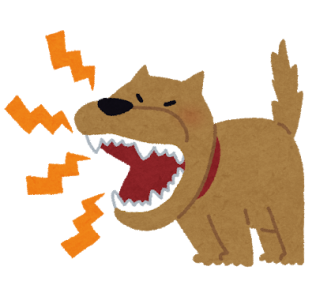 (いろいろ変わりましたが気のせいです)
(いろいろ変わりましたが気のせいです)
まとめ
とりあえず形にはなりましたが、まだまだ改善が必要です。
- 時刻をランダムもしくは容易に変更できるようにしたい!
- 発声内容、音量を複数設定した中からランダムに選ばせたい!
- 時刻ではなく、センサー感知で発声させたい!
ですね。
実はいくつか作ろうと思っていたのですが、時間切れでしたのでまたの機会に!!
以上です!!
今回追加となったPlusの部分も、電子工作のプロの方なら何かをチョチョチョイッと作られてしまいそうですね。
あと、一番この手の用途に向いているEchoFlexが製造終了のような形になってしまいましたので、悲しい限りです。
ソフトだけでなく、ハード的な可能性も広げていってほしいのですが・・・
(おわり)